VPNとは?VPN仮想プライベートネットワークのメリットとデメリット

VPNとは何か、そのメリットとデメリットは何でしょうか?WebTech360と一緒に、VPNの定義、そしてこのモデルとシステムを仕事にどのように適用するかについて考えてみましょう。
Google ドライブからコンピュータに保存した Google スプレッドシートはありますか?

もしそうなら、ハードドライブの奥に「.gsheet」という謎のファイル拡張子を持つファイルを見つけたことがあるでしょう。では、「.gsheet」とは何ですか?その拡張子を持つファイルはどこから来たのでしょうか?
ダウンロードまたはエクスポートのオプションを何度確認しても、その拡張子を持つファイルを開く機能は表示されません。よく言えばタイプミス、最悪の場合、Google に監視される可能性のある不審なファイルのようです。
幸いなことに、それはそのどれでもありません。
スプレッドシートにこのような固有のファイル拡張子が付いている理由と、それに対して何ができるかを調べてください。
Googleドライブとの提携
Google ファンなら、おそらく Google ドライブ アプリをコンピュータにインストールしているでしょう。ドライブ アプリを使用すると、ドキュメントの操作が簡単になり、すぐに Google クラウドにバックアップできます。そこから、同じドキュメントを他のユーザーと共有したり、どこからでも簡単にアクセスしたりすることができ、Google は変更を同期します。
最近では、Drive の動作が少し異なります。それはまだ存在しますが、それに接続する素晴らしいアプリはありません。オンラインブラウザを通じて使用します。
ここで、Gsheet と .gsheet 拡張子が役に立ちます。
まず、ハイパーリンクについて考えてみましょう。これは、通常、長い文字と数字の連続で構成される、クリック可能なインターネット アドレスです。扱いにくく、不便な場合もありますが、多くの場合、オンライン アドレスにアクセスするために必要なツールでした。
Gsheets ファイル拡張子は、ハイパーリンクと同じように機能します。ただし、特定のウェブサイトに移動するのではなく、ドライブ内の Google スプレッドシート ドキュメントに直接移動します。
ここで、実際のハイパーリンクを探しても見つかりません。ファイル拡張子は実際にはハイパーリンクそのものです。Google Driver フォルダ内の Google スプレッドシートをダブルクリックすると、新しいブラウザ タブまたはウィンドウが自動的に開き、ドキュメントがドライブに表示されます。
これにより、Google ユーザーは別のアプリを開かなくてもドライブ内で作業できるようになり、便利になります。
Gsheet ファイル拡張子があるかどうかを確認するには、ファイル名を右クリックし、下にスクロールして [プロパティ] をクリックします。[ファイルの種類] に、「Google スプレッドシート (.Gsheet)」と表示されます。
.Gsheet ファイル拡張子シートの使い方
ファイル拡張子が .Gsheet のスプレッドシートを開きたいとします。これを実行してファイルを操作する方法をいくつか紹介します。
Google スプレッドシート内でオンラインで作業する
Google スプレッドシート ファイルを操作する最も簡単な方法はオンラインです。ドライブ フォルダーからファイルをダブルクリックするだけです。ドライブ内の .Gsheet ファイルに自動的に移動します。
ファイルをダブルクリックする前に、これが起こることを確認することもできます。
ファイルを右クリックしたときに表示された「プロパティ」セクションを覚えていますか?
その小さなウィンドウに、「次で開きます」という行が表示される場合があります。「googledrivesync」の下にリストされている場合は、シートがオンラインで開かれることを意味します。「変更」ボタンをクリックすると、ドキュメントを開くアプリを変更できます。
.Gsheet ファイル拡張子を Excel に変換して開く
オンライン シートをバイパスして Excel から直接作業したくなりますが、これを行うにはファイルを変換する必要があります。「.Gsheet」ファイル拡張子にはリンクがハイパー埋め込まれています。つまり、その拡張子を持つファイルはドライブ経由でのみオンラインで開くことができます。
ただし、「.xlsx」指定を使用して MS Excel に変換すると、Microsoft Office Excel で開くことができます。Microsoft Office で .Gsheet を変換して開くのも同様に簡単です。
まず、コンピュータ上のファイルをダブルクリックしてシートを開きます。デフォルトのブラウザを使用してオンラインで自動的に開きます。
次に、ファイルを MS Excel で開くために .xlsx に変換する必要があります。
「ファイル」に移動し、「ダウンロード」まで下にスクロールして変換オプションを表示します。「Microsoft Excel (.xlsx)」をクリックして、コンピューターへのダウンロードを開始します。
スプレッドシートの変換バージョンが完成したので、「ダウンロード」ファイルに移動し、新しい Google スプレッドシートをダブルクリックします。この新しいスプレッドシートには、MS Excel プログラムで開くために必要なファイル拡張子が付いています。
.Gsheet ファイルをオフラインで操作する
Google スプレッドシートで作業するたびにインターネットにアクセスしたくない場合はどうすればよいですか?
これには簡単な解決策があります。それは、オフラインで利用できるようにすることです。
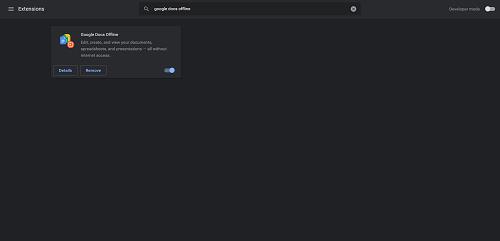
オフラインにする前に、Chrome ブラウザ用の Google ドキュメント オフライン拡張機能があることを確認してください。また、ドライブの設定に移動し、必ず「オフライン」というラベルの付いたボックスをクリックしてください。これにより、インターネットに接続していないときでもスプレッドシートを作成、開いて、編集できるようになります。
これで、シートをオフラインで利用できるようにする準備が整いました。
ファイルをダブルクリックすると、ブラウザでオンライン バージョンが表示されます。「ファイル」に移動し、「オフラインで利用可能にする」までスクロールします。このオプションをクリックすると、画面の下部近くに確認メッセージがポップアップ表示されます。
これで、オフラインになってもこのシートで作業できますが、いくつかの例外があります。たとえば、シートのコピーをダウンロード、共有、保存することはできません。これらの機能は、インターネットに再接続すると再び利用できるようになります。
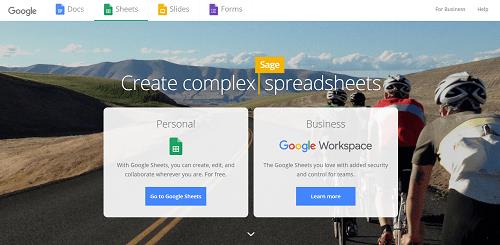
出発前に
.Gsheet ファイル拡張子を使用すると、オンラインでスプレッドシートに簡単にアクセスできるようになります。ただし、Google スプレッドシートを使用する唯一の方法ではありません。
別のプログラムで編集したい場合は、いつでも別の拡張子を持つ Google スプレッドシートをダウンロードできます。Google スプレッドシートで再び作業する準備ができたら、ファイルから新しいまたは既存の .Gsheet にデータをインポートします。
.Gsheet ファイル拡張子についてどう思いますか? スプレッドシートを変換してダウンロードするのと、Google でスプレッドシートを操作するのとではどちらが好きですか? 以下のコメント欄でお知らせください。
VPNとは何か、そのメリットとデメリットは何でしょうか?WebTech360と一緒に、VPNの定義、そしてこのモデルとシステムを仕事にどのように適用するかについて考えてみましょう。
Windows セキュリティは、基本的なウイルス対策だけにとどまりません。フィッシング詐欺の防止、ランサムウェアのブロック、悪意のあるアプリの実行防止など、様々な機能を備えています。しかし、これらの機能はメニューの階層構造に隠れているため、見つけにくいのが現状です。
一度学んで実際に試してみると、暗号化は驚くほど使いやすく、日常生活に非常に実用的であることがわかります。
以下の記事では、Windows 7で削除されたデータを復元するためのサポートツールRecuva Portableの基本操作をご紹介します。Recuva Portableを使えば、USBメモリにデータを保存し、必要な時にいつでも使用できます。このツールはコンパクトでシンプルで使いやすく、以下のような機能を備えています。
CCleaner はわずか数分で重複ファイルをスキャンし、どのファイルを安全に削除できるかを判断できるようにします。
Windows 11 でダウンロード フォルダーを C ドライブから別のドライブに移動すると、C ドライブの容量が削減され、コンピューターの動作がスムーズになります。
これは、Microsoft ではなく独自のスケジュールで更新が行われるように、システムを強化および調整する方法です。
Windows ファイルエクスプローラーには、ファイルの表示方法を変更するためのオプションが多数用意されています。しかし、システムのセキュリティにとって非常に重要なオプションが、デフォルトで無効になっていることをご存知ない方もいるかもしれません。
適切なツールを使用すれば、システムをスキャンして、システムに潜んでいる可能性のあるスパイウェア、アドウェア、その他の悪意のあるプログラムを削除できます。
以下は、新しいコンピュータをインストールするときに推奨されるソフトウェアのリストです。これにより、コンピュータに最も必要な最適なアプリケーションを選択できます。
フラッシュドライブにオペレーティングシステム全体を保存しておくと、特にノートパソコンをお持ちでない場合、非常に便利です。しかし、この機能はLinuxディストリビューションに限ったものではありません。Windowsインストールのクローン作成に挑戦してみましょう。
これらのサービスのいくつかをオフにすると、日常の使用に影響を与えずに、バッテリー寿命を大幅に節約できます。
Ctrl + Z は、Windows で非常によく使われるキーの組み合わせです。基本的に、Ctrl + Z を使用すると、Windows のすべての領域で操作を元に戻すことができます。
短縮URLは長いリンクを簡潔にするのに便利ですが、実際のリンク先を隠すことにもなります。マルウェアやフィッシング詐欺を回避したいのであれば、盲目的にリンクをクリックするのは賢明ではありません。
長い待ち時間の後、Windows 11 の最初のメジャー アップデートが正式にリリースされました。













